Autors:
Alice Brown
Radīšanas Datums:
23 Maijs 2021
Atjaunināšanas Datums:
1 Jūlijs 2024
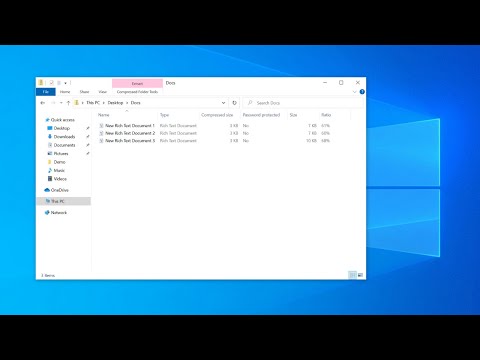
Saturs
- Soļi
- 1. metode no 3: standarta programma operētājsistēmā Windows
- 2. metode no 3: standarta programma operētājsistēmā Mac
- 3. metode no 3: WinZip (lejupielādējama programmatūra)
- Padomi
- Brīdinājumi
Arhivēšana ļauj apvienot vairākus failus vienā mazākā failā. Arhivēšanu plaši izmanto, nosūtot failus pa e -pastu un lejupielādējot internetā. Izlasiet šo rakstu, lai uzzinātu, kā izsaiņot vai "izvilkt" saspiestus failus.
Soļi
1. metode no 3: standarta programma operētājsistēmā Windows
 1 Veiciet dubultklikšķi uz .zip fails. Operētājsistēmā Windows XP vai jaunākā versijā ir iebūvēta ieguves programma. Veicot dubultklikšķi uz zip faila, tiks atvērta programmaparatūra. Tā vietā varat ar peles labo pogu noklikšķināt uz .zip faila un atlasīt "Izvilkt visu"Šī darbība arī atvērs programmaparatūru izvilkšanai.
1 Veiciet dubultklikšķi uz .zip fails. Operētājsistēmā Windows XP vai jaunākā versijā ir iebūvēta ieguves programma. Veicot dubultklikšķi uz zip faila, tiks atvērta programmaparatūra. Tā vietā varat ar peles labo pogu noklikšķināt uz .zip faila un atlasīt "Izvilkt visu"Šī darbība arī atvērs programmaparatūru izvilkšanai. - Ja jums ir vecāka Windows versija nekā XP, tajā nebūs iebūvētas ieguves programmas. Alternatīvi, jums būs jālejupielādē ieguves programma, piemēram, WinZip. Lai izmantotu WinZip, izpildiet šajā sadaļā sniegtos norādījumus.
- Varat arī izmantot "peles labo pogu" metodi, lai iegūtu ar trešo pušu programmām, noklikšķinot uz "Atvērt ar" un atlasot vēlamo no programmu saraksta.
 2 Atlasiet galamērķa failu. Izmantojiet "Pārskats", lai izvēlētos, kur vēlaties saglabāt iegūtos failus.
2 Atlasiet galamērķa failu. Izmantojiet "Pārskats", lai izvēlētos, kur vēlaties saglabāt iegūtos failus.  3 Klikšķis "Ekstrakts’. Atlasot failus un to atrašanās vietu, noklikšķiniet uz "Ekstrakts’.
3 Klikšķis "Ekstrakts’. Atlasot failus un to atrašanās vietu, noklikšķiniet uz "Ekstrakts’.  4 Atrodiet savus failus. Pārejiet uz mapi, kas norādīta pēdējā solī, kur atradīsies iegūtie faili.
4 Atrodiet savus failus. Pārejiet uz mapi, kas norādīta pēdējā solī, kur atradīsies iegūtie faili.
2. metode no 3: standarta programma operētājsistēmā Mac
 1 Klikšķiniet uz .zip failu divreiz. Veicot dubultklikšķi uz saspiesta faila, automātiski tiks aktivizēta Mac iebūvētā ieguves programma, un saspiestie faili tiks iegūti.
1 Klikšķiniet uz .zip failu divreiz. Veicot dubultklikšķi uz saspiesta faila, automātiski tiks aktivizēta Mac iebūvētā ieguves programma, un saspiestie faili tiks iegūti. - Lai atlasītu citu programmu, ko izvilkt, noklikšķiniet uz mapes ar rāvējslēdzēju, turot nospiestu "Komanda"(Apple). Pēc tam parādīsies saraksts, kurā jāizvēlas"Lai atvērtu ar"un vēlamo programmatūru.
 2 Atrodiet savus failus. Ja izmantojat noklusējuma Mac programmu, neiesaiņotie faili atradīsies tajā pašā mapē un ar tādu pašu nosaukumu kā saspiestā mape. Ja mapē ir vairāki faili, tie tiks nosaukti secīgi - mapes vārds1, mapes nosaukums2 utt.
2 Atrodiet savus failus. Ja izmantojat noklusējuma Mac programmu, neiesaiņotie faili atradīsies tajā pašā mapē un ar tādu pašu nosaukumu kā saspiestā mape. Ja mapē ir vairāki faili, tie tiks nosaukti secīgi - mapes vārds1, mapes nosaukums2 utt.
3. metode no 3: WinZip (lejupielādējama programmatūra)
 1 Lejupielādējiet un instalējiet WinZip. Dodieties uz vietni WinZip.com un lejupielādējiet Winzip programmatūru. Instalējiet WinZip programmu.
1 Lejupielādējiet un instalējiet WinZip. Dodieties uz vietni WinZip.com un lejupielādējiet Winzip programmatūru. Instalējiet WinZip programmu.  2 Atveriet WinZip. Veiciet dubultklikšķi uz WinZip ikonas. Parādīsies logs ar noteikumiem un nosacījumiem, noklikšķiniet uz "Piekrītu".
2 Atveriet WinZip. Veiciet dubultklikšķi uz WinZip ikonas. Parādīsies logs ar noteikumiem un nosacījumiem, noklikšķiniet uz "Piekrītu".  3 Atlasiet savus failus. Izmantojot winzip, atlasiet visus .zip failus, kurus vēlaties izjaukt.
3 Atlasiet savus failus. Izmantojot winzip, atlasiet visus .zip failus, kurus vēlaties izjaukt.  4 Noklikšķiniet uz "Izsaiņojiet"loga augšpusē. Tiks parādīts vēl viens logs, kurā atlasiet izvelkamo mapi un noklikšķiniet uz "izvilkt" (unzip).
4 Noklikšķiniet uz "Izsaiņojiet"loga augšpusē. Tiks parādīts vēl viens logs, kurā atlasiet izvelkamo mapi un noklikšķiniet uz "izvilkt" (unzip).  5 Atrodiet savus failus. Pārejiet uz izvēlēto mapi un atrodiet jau izpakotos failus.
5 Atrodiet savus failus. Pārejiet uz izvēlēto mapi un atrodiet jau izpakotos failus.
Padomi
- Pārliecinieties, vai esat izvilcis failus pareizajā mapē.
- Citi datoru nosūcēji: 7-Zip, IZArc, jZip, PeaZip, TugZip un Zipeg; un operētājsistēmai Mac: Zipeg, MacZip, Stuffit, Unarchiver un SimplyRAR. Šis ir nepilnīgs saraksts.
Brīdinājumi
- Lejupielādējiet WinZip vai citu ieguves programmatūru tikai no uzticamiem avotiem. Trešo pušu vietnes var aizpildīt jūsu datoru ar spiegprogrammatūru un reklāmprogrammatūru.



